Python自動化實作篩選履歷
本篇文章為大家帶來了關於python的相關知識,其中主要介紹了關於簡歷篩選的相關問題,包括了定義ReadDoc 類用以讀取word 文件以及定義search_word 函數用以篩選的相關內容,以下一起來看一下,希望對大家有幫助。

推薦學習:python影片教學
# 履歷表篩選
履歷相關資訊如下:
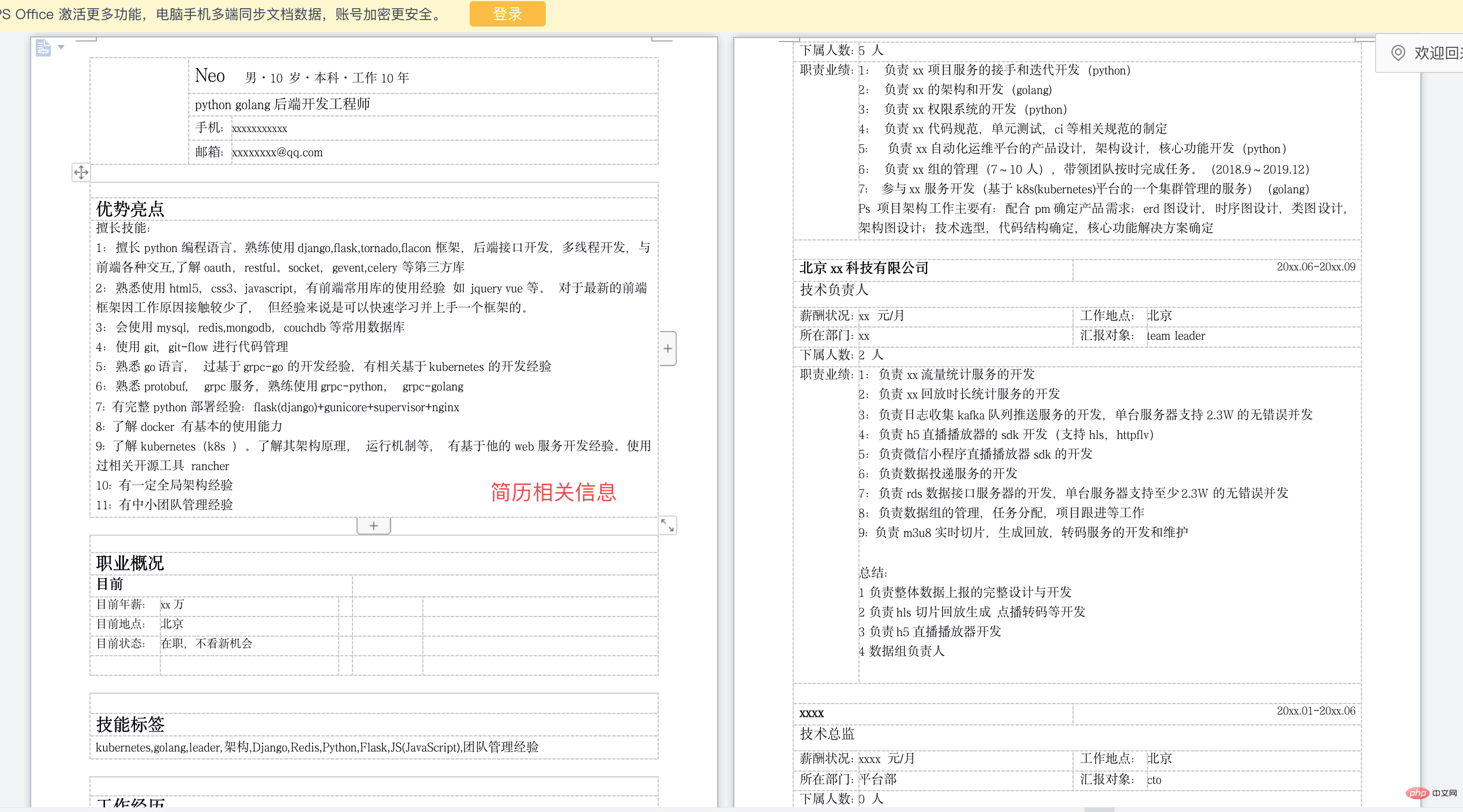
定義ReadDoc 類別用來讀取word 檔案
已知條件:
想要尋找包含指定關鍵字的履歷(如Python、Java)
實作想法:
批次讀取每一個word 檔案(透過glob 取得word 資訊),將他們的所有可讀內容獲取,並透過關鍵字方式篩選,拿到目標履歷地址。
這裡有個需要注意的地方就是,並不是所有的"簡歷" 都是以段落的形式呈現的,比如從"獵聘" 網下載下來的簡歷就是"表格形式" 的,而"boss" 下載的簡歷就是"段落形式" 的,這裡再進行讀取的時候需要注意下,我們做的演示腳本練習就是"表格形式" 的。
這裡的話,我們就可以專門定義一個 "ReadDoc" 的類,裡面定義兩個函數,分別用來讀取 "段落" 和 "表格" 。
實操案例腳本如下:
# coding:utf-8from docx import Documentclass ReadDoc(object): # 定义一个 ReadDoc ,用以读取 word 文件 def __init__(self, path): # 构造函数默认传入读取 word 文件的路径 self.doc = Document(path) self.p_text = '' self.table_text = '' self.get_para() self.get_table() def get_para(self): # 定义 get_para 函数用以读取 word 文件的段落 for p in self.doc.paragraphs: self.p_text += p.text + '\n' # 读取的段落内容进行换行 print(self.p_text) def get_table(self): # 定义 get_table 函数循环读取表格内容 for table in self.doc.tables: for row in table.rows: _cell_str = '' # 获取每一行的完整信息 for cell in row.cells: _cell_str += cell.text + ',' # 每一行加一个 "," 隔开 self.table_text += _cell_str + '\n' # 读取的表格内容进行换行 print(self.table_text)if __name__ == '__main__': path = glob.os.path.join(glob.os.getcwd(), 'test_file/简历1.docx') doc = ReadDoc(path) print(doc)
看一下ReadDoc 類別的執行結果
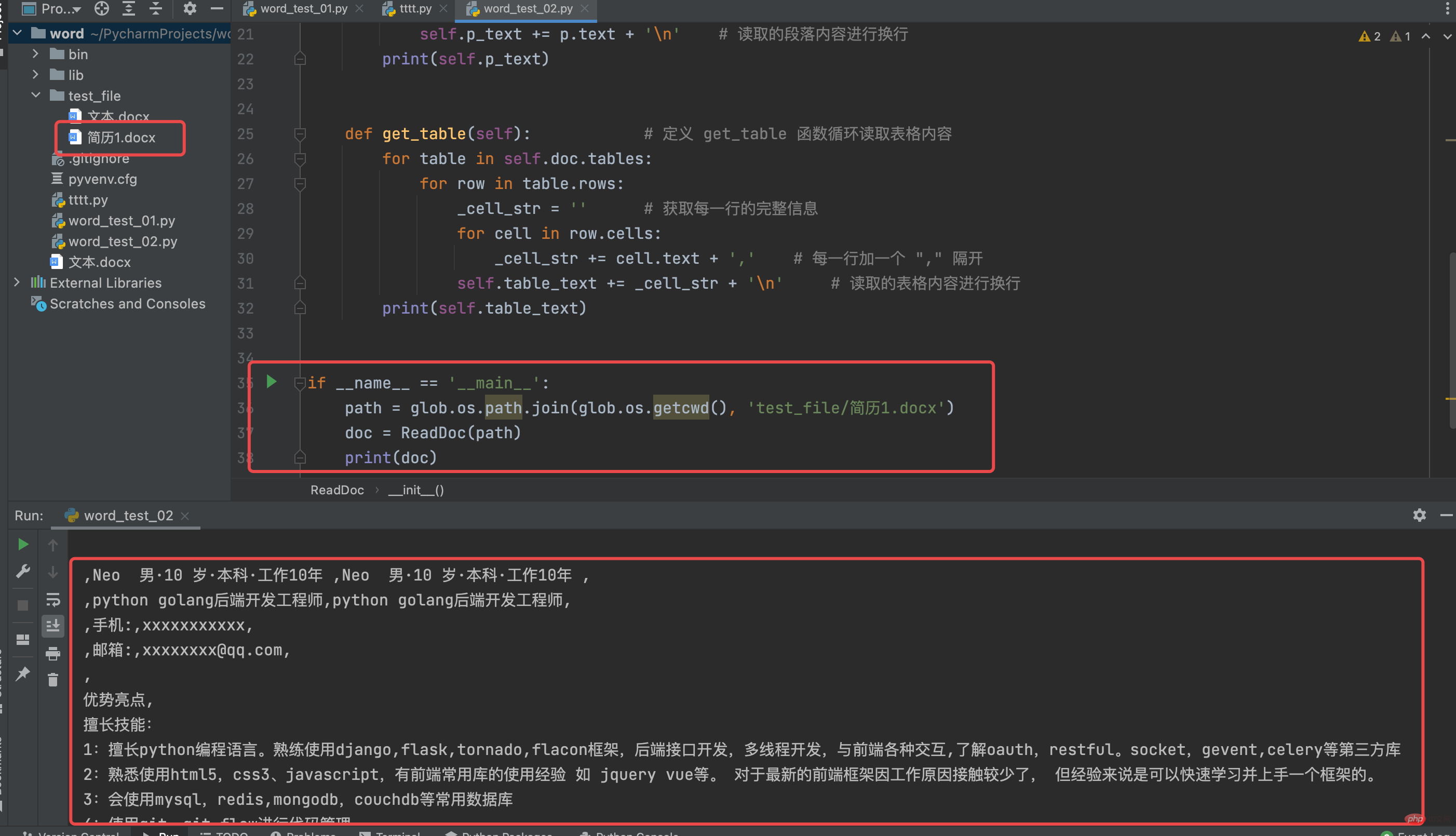
定義search_word 函數用以篩選word 文件內容符合想要的簡歷
#OK,上文已經成功讀取了簡歷的word 文檔,接下來我們要將讀取到的內容透過帥選關鍵字訊息的方式,過濾出包含關鍵字的履歷。
實操案例腳本如下:
# coding:utf-8import globfrom docx import Documentclass ReadDoc(object): # 定义一个 ReadDoc ,用以读取 word 文件
def __init__(self, path): # 构造函数默认传入读取 word 文件的路径
self.doc = Document(path)
self.p_text = ''
self.table_text = ''
self.get_para()
self.get_table()
def get_para(self): # 定义 get_para 函数用以读取 word 文件的段落
for p in self.doc.paragraphs:
self.p_text += p.text + '\n' # 读取的段落内容进行换行
# print(self.p_text) # 调试打印输出 word 文件的段落内容
def get_table(self): # 定义 get_table 函数循环读取表格内容
for table in self.doc.tables:
for row in table.rows:
_cell_str = '' # 获取每一行的完整信息
for cell in row.cells:
_cell_str += cell.text + ',' # 每一行加一个 "," 隔开
self.table_text += _cell_str + '\n' # 读取的表格内容进行换行
# print(self.table_text) # 调试打印输出 word 文件的表格内容def search_word(path, targets): # 定义 search_word 用以筛选符合内容的简历;传入 path 与 targets(targets 为列表)
result = glob.glob(path)
final_result = [] # 定义一个空列表,用以后续存储文件的信息
for i in result: # for 循环获取 result 内容
isuse = True # 是否可用
if glob.os.path.isfile(i): # 判断是否是文件
if i.endswith('.docx'): # 判断文件后缀是否是 "docx" ,若是,则利用 ReadDoc类 实例化该文件对象
doc = ReadDoc(i)
p_text = doc.p_text # 获取 word 文件内容
table_text = doc.table_text
all_text = p_text + table_text for target in targets: # for 循环判断关键字信息内容是否存在
if target not in all_text:
isuse = False
break
if not isuse:
continue
final_result.append(i)
return final_resultif __name__ == '__main__':
path = glob.os.path.join(glob.os.getcwd(), '*')
result = search_word(path, ['python', 'golang', 'react', '埋点']) # 埋点是为了演示效果,故意在 "简历1.docx" 加上的
print(result)執行結果如下:
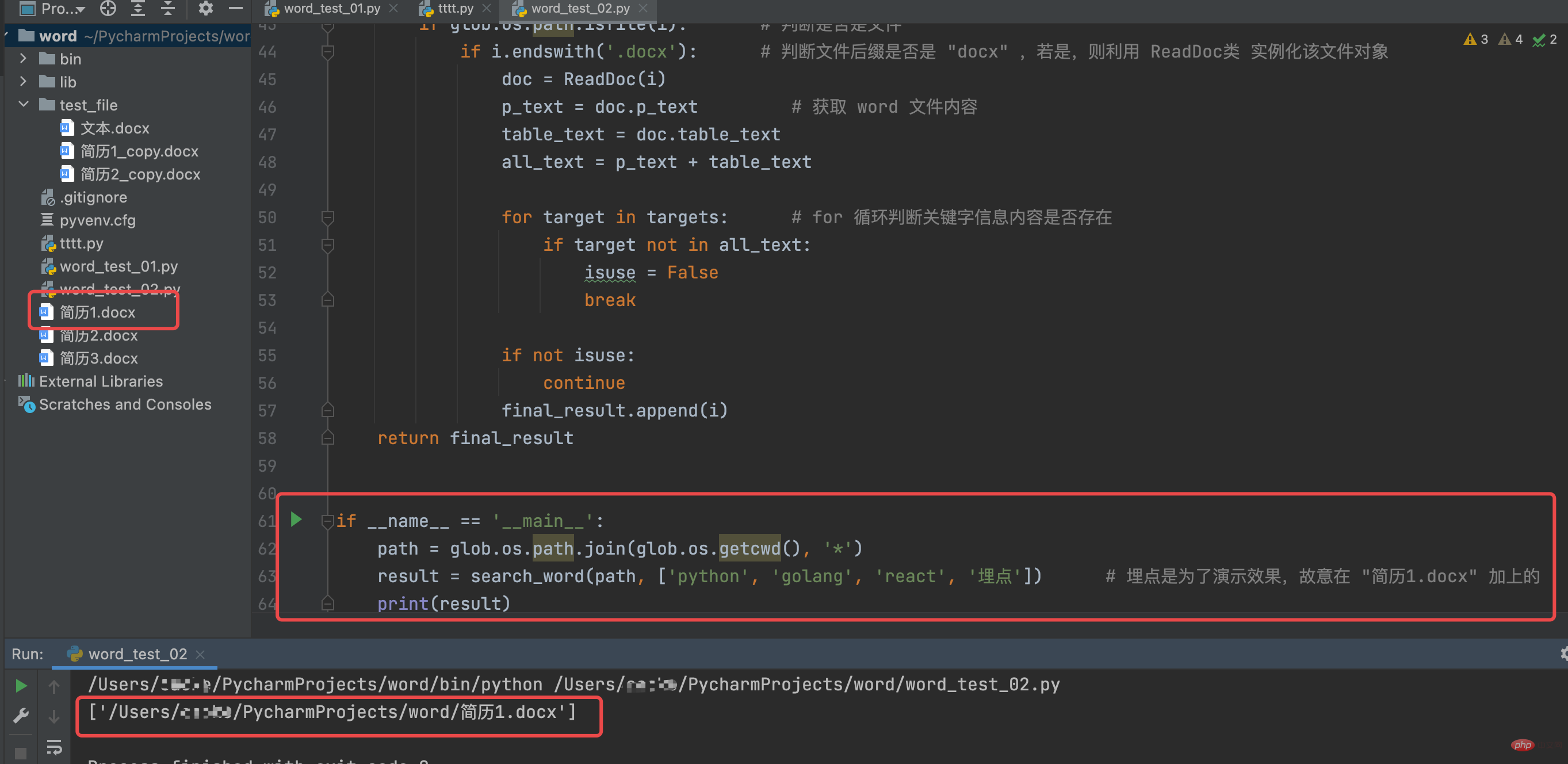
推薦學習: python影片教學
以上是Python自動化實作篩選履歷的詳細內容。更多資訊請關注PHP中文網其他相關文章!

熱AI工具

Undresser.AI Undress
人工智慧驅動的應用程序,用於創建逼真的裸體照片

AI Clothes Remover
用於從照片中去除衣服的線上人工智慧工具。

Undress AI Tool
免費脫衣圖片

Clothoff.io
AI脫衣器

Video Face Swap
使用我們完全免費的人工智慧換臉工具,輕鬆在任何影片中換臉!

熱門文章

熱工具

記事本++7.3.1
好用且免費的程式碼編輯器

SublimeText3漢化版
中文版,非常好用

禪工作室 13.0.1
強大的PHP整合開發環境

Dreamweaver CS6
視覺化網頁開發工具

SublimeText3 Mac版
神級程式碼編輯軟體(SublimeText3)
 PHP和Python:解釋了不同的範例
Apr 18, 2025 am 12:26 AM
PHP和Python:解釋了不同的範例
Apr 18, 2025 am 12:26 AM
PHP主要是過程式編程,但也支持面向對象編程(OOP);Python支持多種範式,包括OOP、函數式和過程式編程。 PHP適合web開發,Python適用於多種應用,如數據分析和機器學習。
 在PHP和Python之間進行選擇:指南
Apr 18, 2025 am 12:24 AM
在PHP和Python之間進行選擇:指南
Apr 18, 2025 am 12:24 AM
PHP適合網頁開發和快速原型開發,Python適用於數據科學和機器學習。 1.PHP用於動態網頁開發,語法簡單,適合快速開發。 2.Python語法簡潔,適用於多領域,庫生態系統強大。
 sublime怎麼運行代碼python
Apr 16, 2025 am 08:48 AM
sublime怎麼運行代碼python
Apr 16, 2025 am 08:48 AM
在 Sublime Text 中運行 Python 代碼,需先安裝 Python 插件,再創建 .py 文件並編寫代碼,最後按 Ctrl B 運行代碼,輸出會在控制台中顯示。
 Python vs. JavaScript:學習曲線和易用性
Apr 16, 2025 am 12:12 AM
Python vs. JavaScript:學習曲線和易用性
Apr 16, 2025 am 12:12 AM
Python更適合初學者,學習曲線平緩,語法簡潔;JavaScript適合前端開發,學習曲線較陡,語法靈活。 1.Python語法直觀,適用於數據科學和後端開發。 2.JavaScript靈活,廣泛用於前端和服務器端編程。
 PHP和Python:深入了解他們的歷史
Apr 18, 2025 am 12:25 AM
PHP和Python:深入了解他們的歷史
Apr 18, 2025 am 12:25 AM
PHP起源於1994年,由RasmusLerdorf開發,最初用於跟踪網站訪問者,逐漸演變為服務器端腳本語言,廣泛應用於網頁開發。 Python由GuidovanRossum於1980年代末開發,1991年首次發布,強調代碼可讀性和簡潔性,適用於科學計算、數據分析等領域。
 Golang vs. Python:性能和可伸縮性
Apr 19, 2025 am 12:18 AM
Golang vs. Python:性能和可伸縮性
Apr 19, 2025 am 12:18 AM
Golang在性能和可擴展性方面優於Python。 1)Golang的編譯型特性和高效並發模型使其在高並發場景下表現出色。 2)Python作為解釋型語言,執行速度較慢,但通過工具如Cython可優化性能。
 vscode在哪寫代碼
Apr 15, 2025 pm 09:54 PM
vscode在哪寫代碼
Apr 15, 2025 pm 09:54 PM
在 Visual Studio Code(VSCode)中編寫代碼簡單易行,只需安裝 VSCode、創建項目、選擇語言、創建文件、編寫代碼、保存並運行即可。 VSCode 的優點包括跨平台、免費開源、強大功能、擴展豐富,以及輕量快速。
 notepad 怎麼運行python
Apr 16, 2025 pm 07:33 PM
notepad 怎麼運行python
Apr 16, 2025 pm 07:33 PM
在 Notepad 中運行 Python 代碼需要安裝 Python 可執行文件和 NppExec 插件。安裝 Python 並為其添加 PATH 後,在 NppExec 插件中配置命令為“python”、參數為“{CURRENT_DIRECTORY}{FILE_NAME}”,即可在 Notepad 中通過快捷鍵“F6”運行 Python 代碼。






